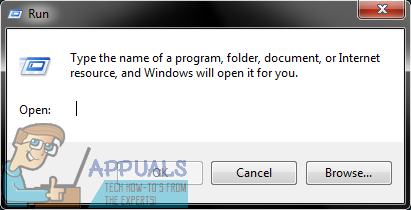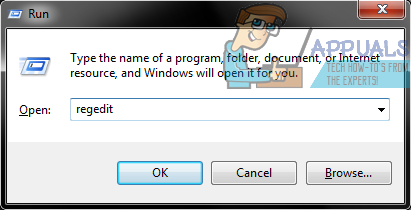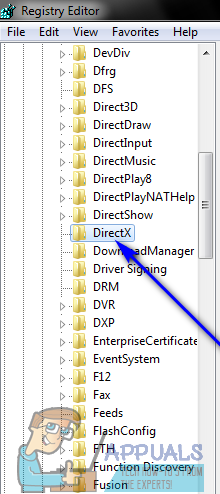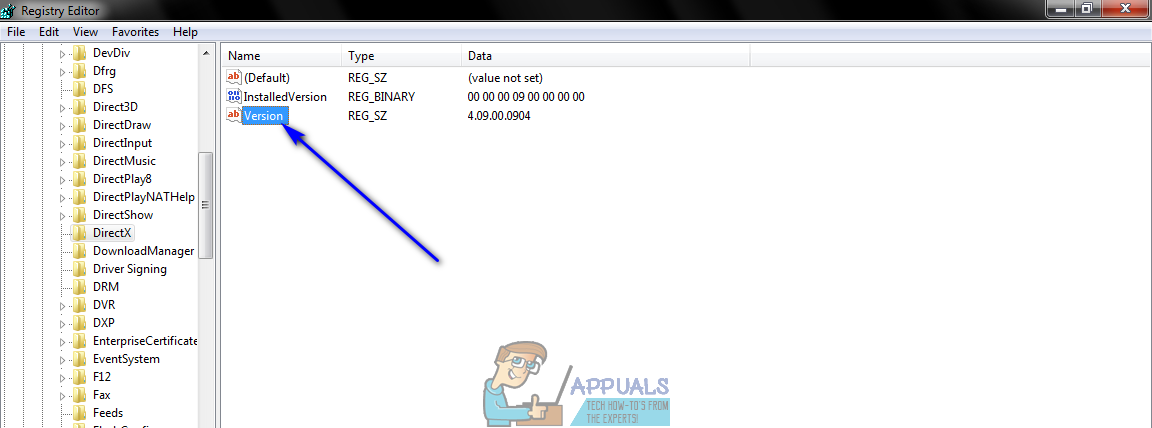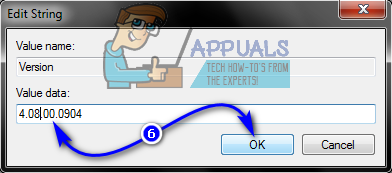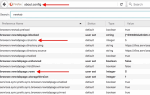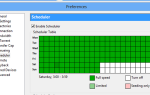Microsoft DirectX — это набор программных интерфейсов, позволяющих программному обеспечению взаимодействовать с оборудованием компьютера. DirectX был разработан для использования в мультимедийных целях — будь то аудио или видео, будь то рендеринг видео и аудио для игры или рендеринг видео и аудио для видеофайла. Цель DirectX — в основном позволить платформам Microsoft, таким как операционная система Windows, беспрепятственно и эффективно обмениваться данными с графическим и звуковым оборудованием компьютера, чтобы предоставить пользователю наилучшие возможности мультимедиа. DirectX был константой во всех различных формах, которые принимает операционная система Windows, с различными, более новыми версиями DirectX в сочетании с более новыми итерациями Windows.
Однако, как и в случае со всеми другими компонентами Windows, с DirectX все может спонтанно пойти не так, и когда они это сделают, пользователь столкнется с множеством проблем с мультимедиа на своем компьютере. Начиная с блокировки их любимых игр и заканчивая невозможностью проигрывать видео или даже аудиофайлы, вам придется многое потерять, если DirectX перестанет работать так, как предполагалось. В случае, если DirectX не работает, вы можете многое сделать, чтобы попытаться исправить это — прежде всего, вы должны запустить сканирование SFC, так как файлы DirectX классифицируются как системные файлы, а сканирование SFC предназначено для сканирования и исправления. проблемы с системными файлами на компьютере Windows.
Если сканирование SFC не решает проблему, переустановка DirectX становится рекомендуемым для вас способом. Однако в каждой версии Windows DirectX интегрирован в операционную систему и является ее частью, поэтому полностью удалить его, а затем переустановить просто невозможно. Однако есть и другие способы выполнить работу. Если вы хотите переустановить DirectX на компьютере с Windows, вот два лучших способа сделать это:
Способ 1. Восстановите установку DirectX с помощью веб-установщика среды выполнения для конечного пользователя.
Во всех версиях Windows, которые в настоящее время поддерживаются Microsoft, DirectX устанавливается через Центр обновления Windows, а обновления для DirectX также поставляются через Центр обновления Windows. Однако существует распространяемый установочный пакет для DirectX, который Windows выпустила еще в 2010 году. Этот распространяемый пакет можно использовать для восстановления установки DirectX — при этом все файлы DirectX на компьютере Windows перезаписываются свежими, избавляются от поврежденных или поврежденных. что является амбицией переустановки. Чтобы восстановить установку DirectX на компьютере Windows с помощью веб-установщика среды выполнения DirectX для конечного пользователя, вам необходимо:
- Идти Вот, нажмите на Скачать и следуйте инструкциям на экране, чтобы загрузить DirectX Конечный пользователь Runtime Web Installer.
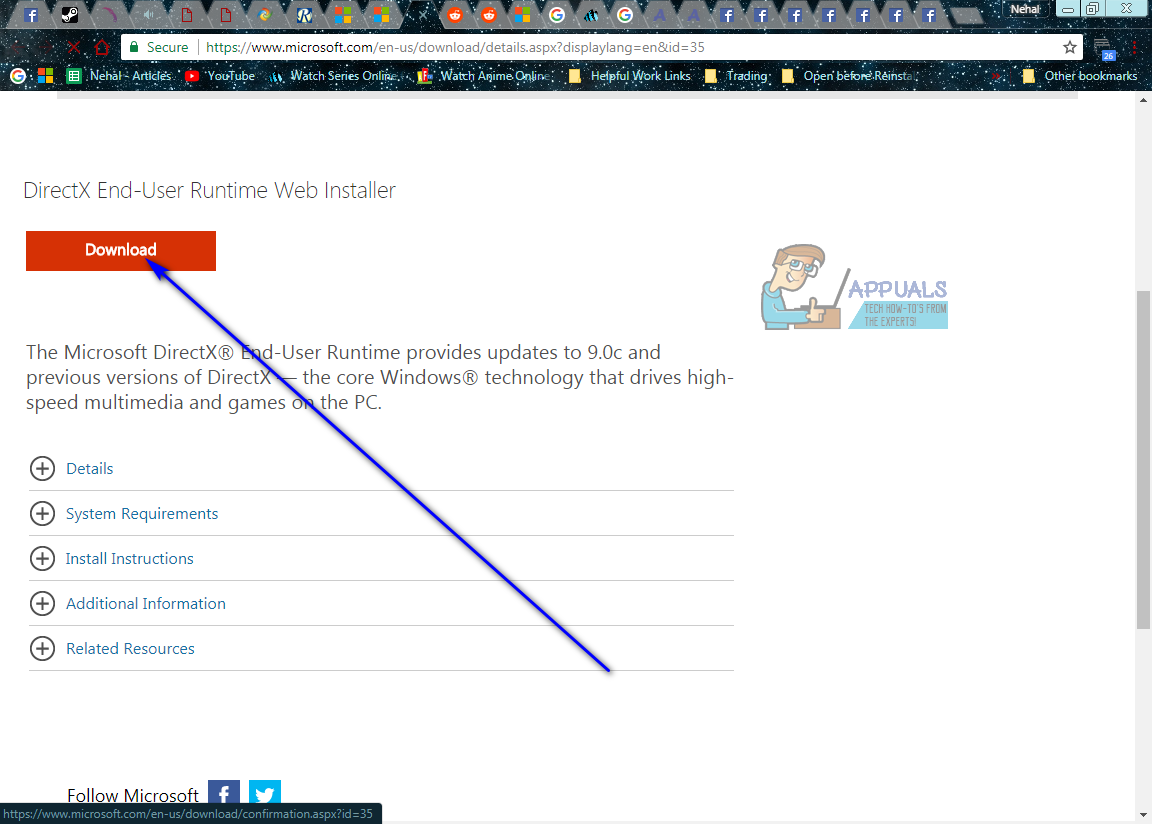
- Однажды DirectX Конечный пользователь Runtime Web Installer был загружен, перейдите туда, где вы сохранили и запустите его.
- Следуйте инструкциям на экране, и загруженный установщик распакует все DirectX Конечный пользователь Runtime Web InstallerAnd файлы и поместите их в каталог по вашему выбору.
- Перейдите в папку, в которую был загружен установщик, распакуйте DirectX Конечный пользователь Runtime Web InstallerFiles файлы, чтобы найти файл с именем DXSETP.exe и дважды щелкните по нему, чтобы запустить его.
- Следуйте инструкциям на экране и подсказкам, чтобы пройти через мастера, в конце которого DirectX на вашем компьютере будет успешно восстановлен / переустановлен.
Как только ремонтная установка сделана и очищена, вы можете удалять папку, полную файлов DirectX End-User Runtime Web Installer, созданных установщиком, который вы скачали с веб-сайта Microsoft.
Способ 2. Откатите версию DirectX, которая у вас есть, а затем обновите ее
Другой способ, которым вы можете добиться практически всего, что вы делаете, когда вы деинсталлируете, а затем переустанавливаете что-либо, в контексте DirectX на компьютере Windows, — это откатить версию DirectX, которая у вас есть, до более старой версии, а затем обновить ее до последней доступной версия. Для этого вам необходимо:
- нажмите Windows Logo ключ + р открыть Бежать Диалог.

- Тип смерзаться в Бежать диалог и нажмите Войти запустить Редактор реестра.

- На левой панели Редактор реестра, перейдите в следующий каталог:
HKEY_LOCAL_MACHINE > ПРОГРАММНОГО ОБЕСПЕЧЕНИЯ > Microsoft - На левой панели Редактор реестра, нажми на DirectX Подключ под Microsoft ключ, чтобы его содержимое отображалось на правой панели.

- На правой панели Редактор реестра, найдите значение реестра под названием Версия и дважды щелкните по нему, чтобы изменять Это.

- замещать 4.09.00.0904 в Значение данных: поле с 4.08.00.0904 и нажмите на Хорошо. Это приведет к откату версии DirectX, установленной на вашем компьютере, к более старой версии, или, по крайней мере, так будет верить Windows.
Замечания: Значения, описанные в этом шаге, являются исключительными для Windows XP, Windows Vista и Windows 7. Этот метод также может использоваться в более новых версиях Windows, но значения будут отличаться — все, что вам нужно сделать, это просто изменить значение для какая бы версия DirectX у вас не была, к стоимости более старой версии.
- Закрой Редактор реестра.
- Теперь все, что вам нужно сделать, это попытаться установить DirectX — это заставит Windows увидеть, что у вас на компьютере установлена более старая версия DirectX, и Windows установит последнюю доступную версию для вашего компьютера, чтобы исправить ситуацию. Это может быть достигнуто путем запуска Центр обновления Windows или запустив DirectX Конечный пользователь Runtime Web Installer как описано в Способ 1.